如何对Excel中创建的图表数据进行转置操作
来源:网络收集 点击: 时间:2024-07-24【导读】:
下面就与大家分享一下有关表格中所创建的图表数据进行转置操作的具体方法。品牌型号:台式机AE129系统版本:Windows10软件版本:Excel2018方法/步骤1/6分步阅读 2/6
2/6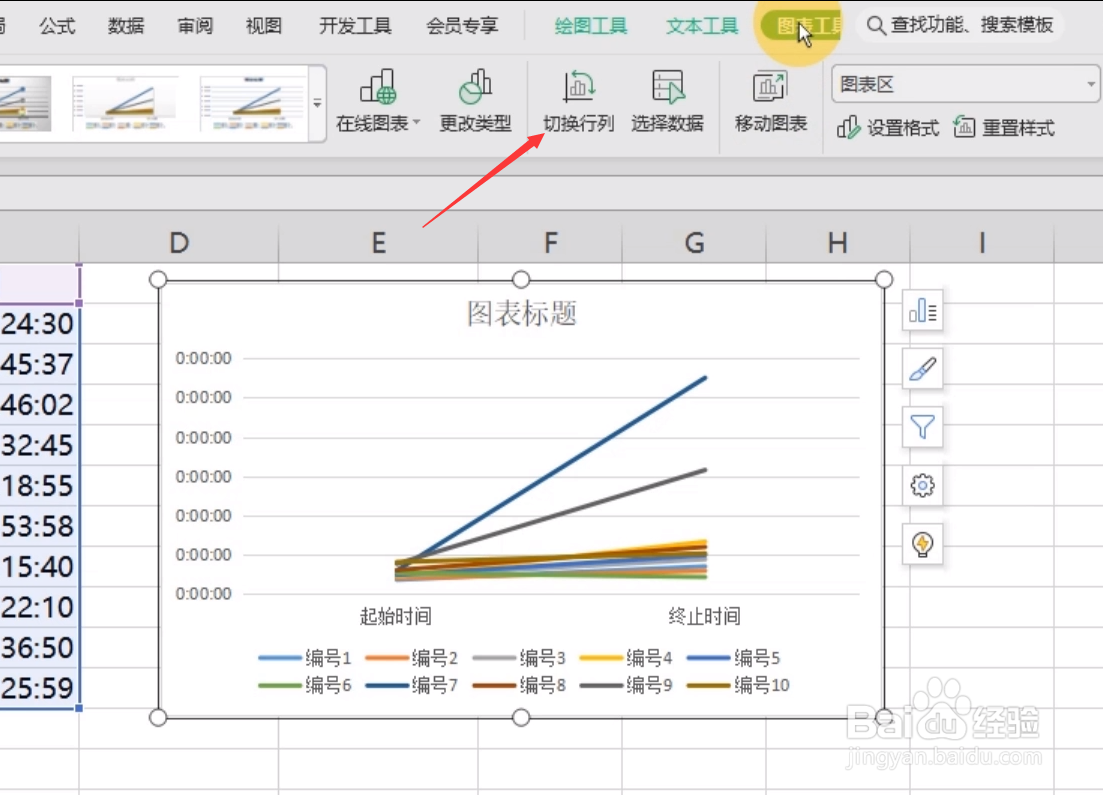 3/6
3/6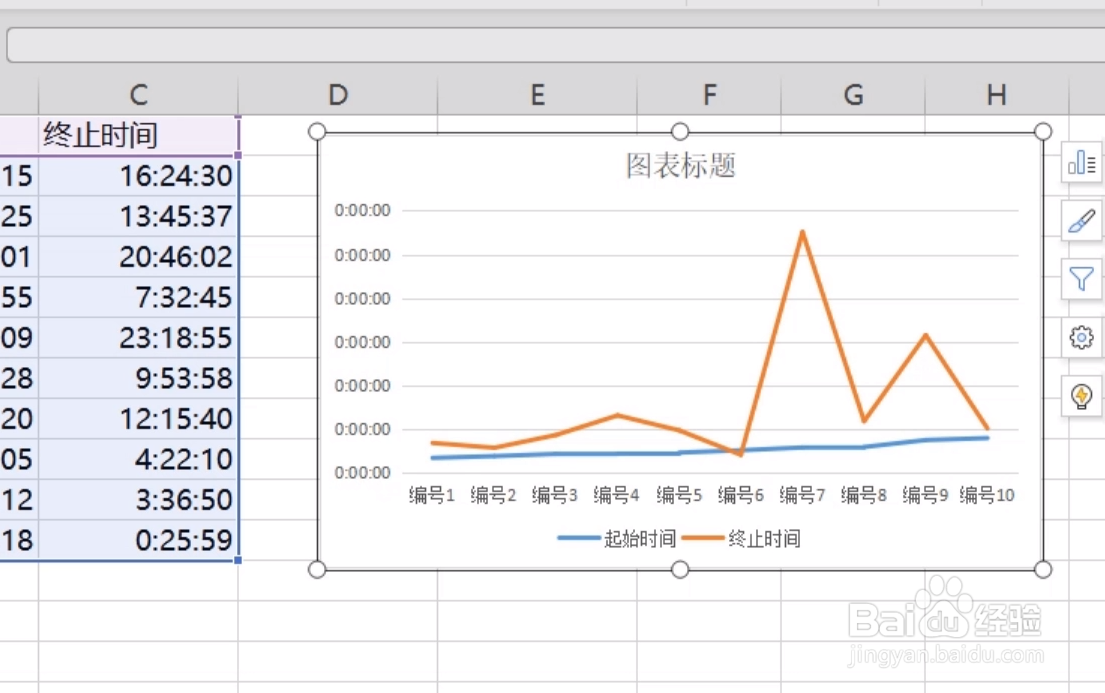 4/6
4/6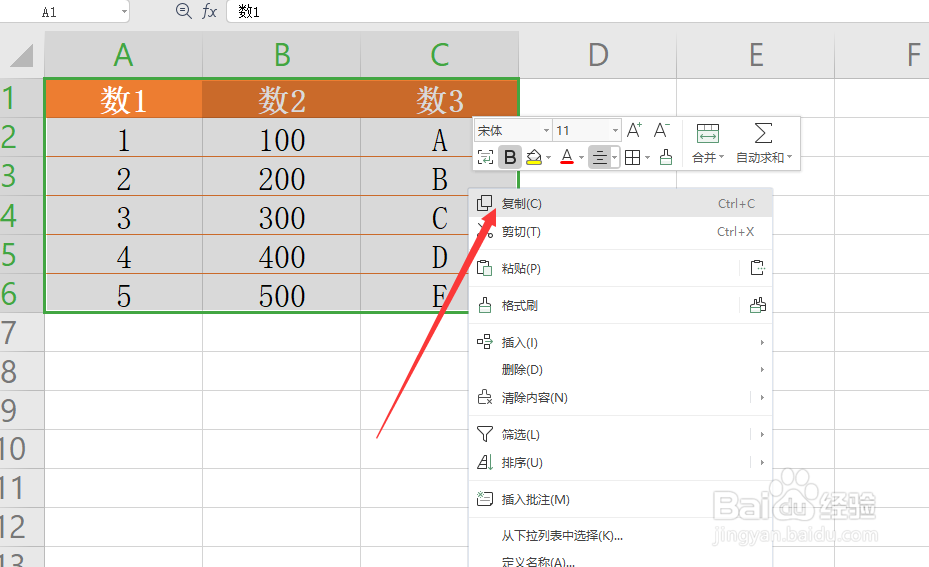 5/6
5/6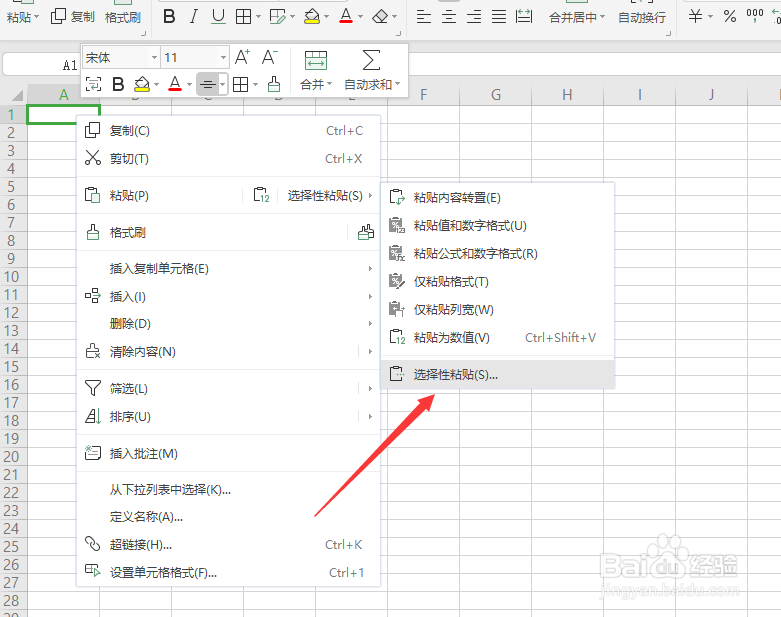 6/6
6/6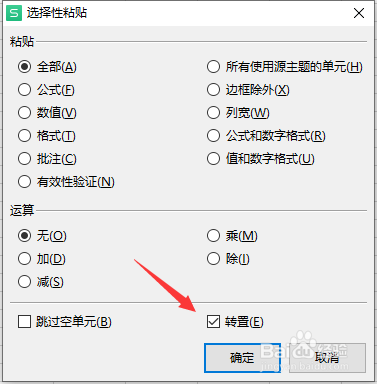

首先,我们在表格中创建如图所示的数据,并且通过数据生成对应的图表。
 2/6
2/6接下来我们直接选中整个数据区域,在如图所示的数据列表选项卡中,点击数据转置选项。
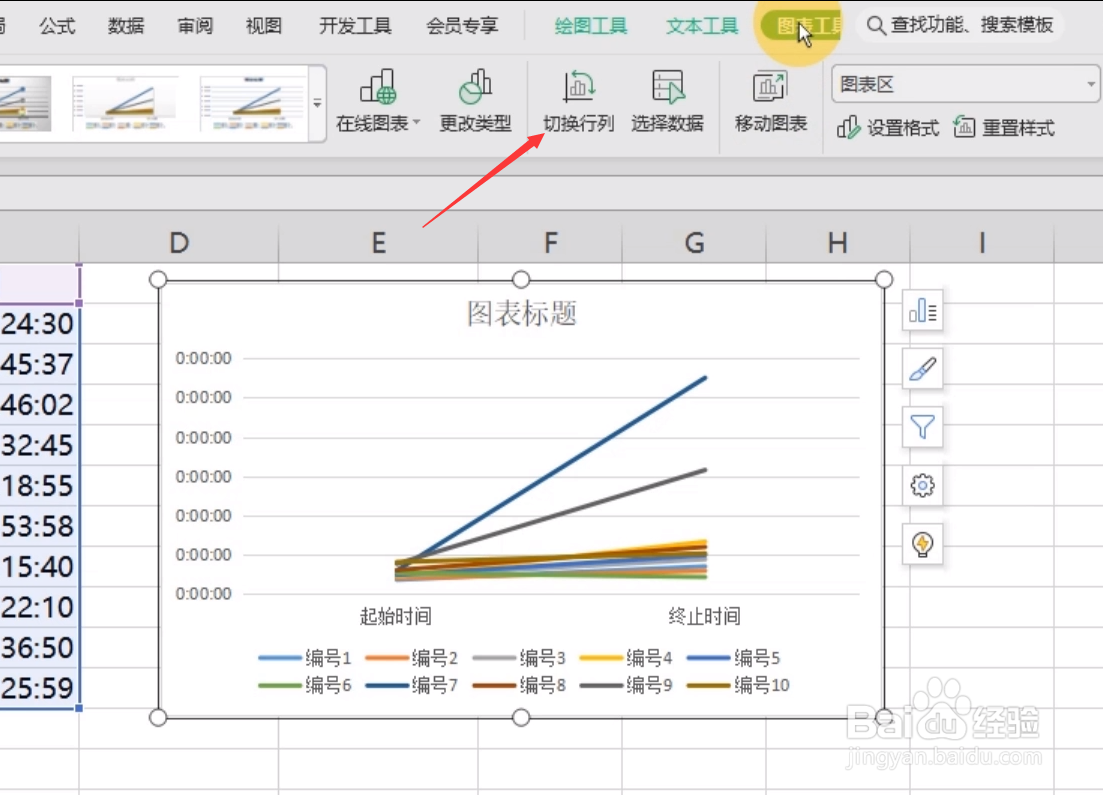 3/6
3/6此时就会发现,整个数据区域发生转置操作,同时,对应的图表也发生了改变。
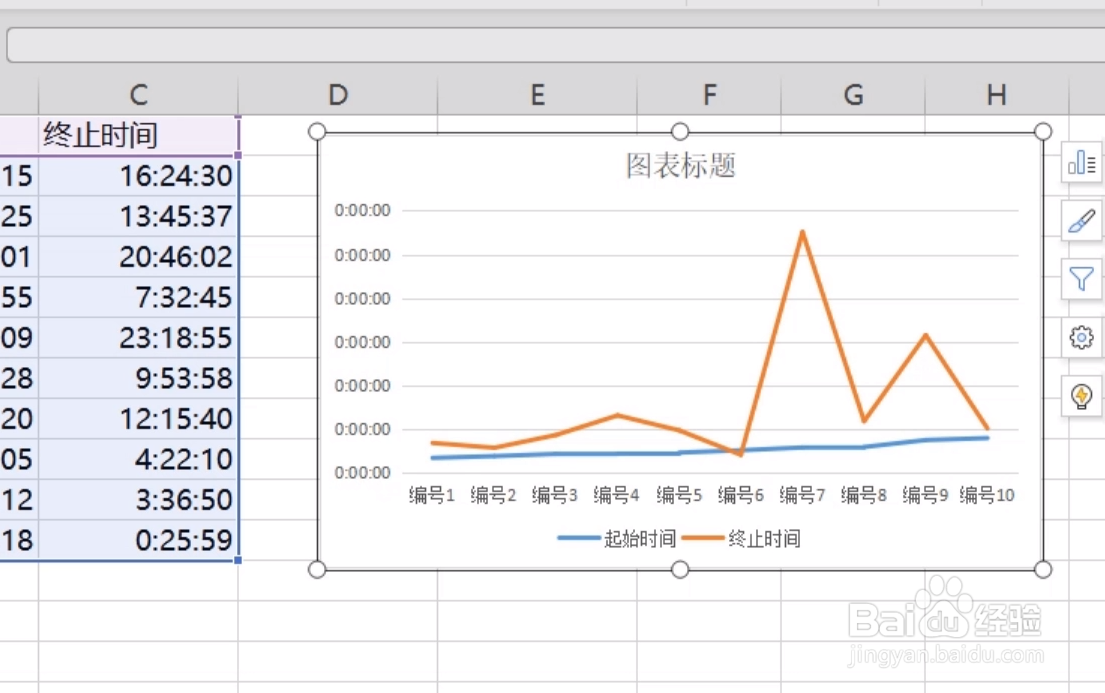 4/6
4/6除了以上方法之外,我们还可以对整个数据区域进行复制操作。
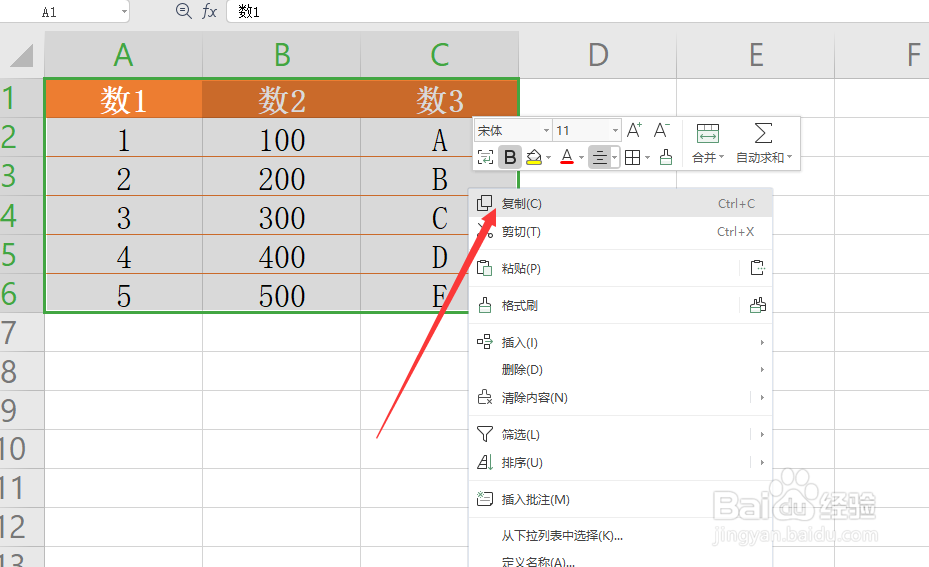 5/6
5/6接下来,在想要放置数据的区域鼠标右键,从右键菜单中选择选择性粘贴选项。
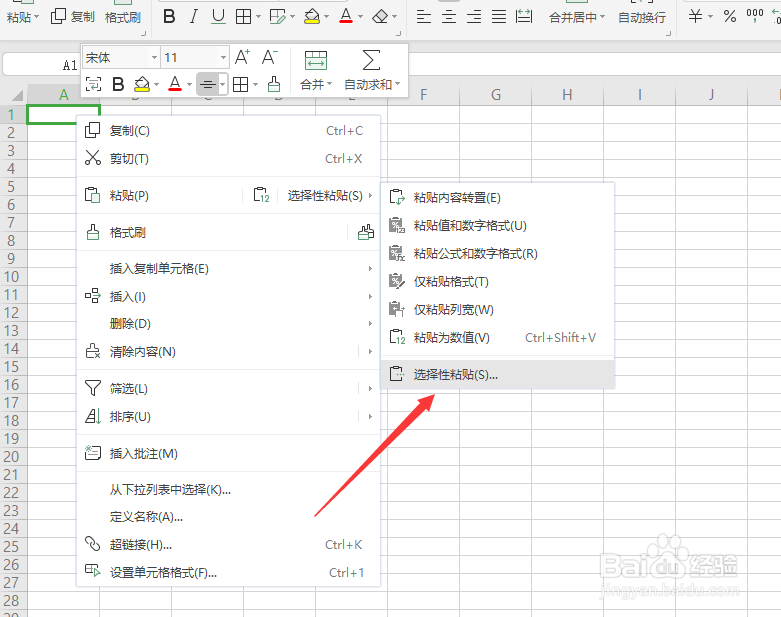 6/6
6/6最后,在弹出的选择性粘贴界面中,勾选转置选项,点击确定按钮,此时我们就会发现,整个数据区域发生了转折操作。
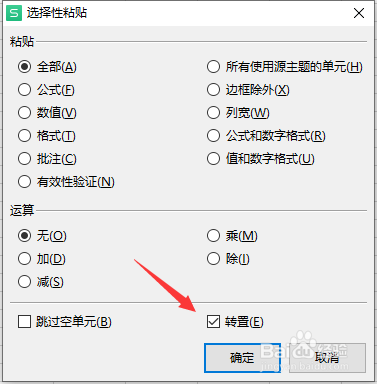

版权声明:
1、本文系转载,版权归原作者所有,旨在传递信息,不代表看本站的观点和立场。
2、本站仅提供信息发布平台,不承担相关法律责任。
3、若侵犯您的版权或隐私,请联系本站管理员删除。
4、文章链接:http://www.1haoku.cn/art_1000320.html
上一篇:陌陌如何允许在个人主页展示最近在玩
下一篇:侧柏种子怎么做枕头
 订阅
订阅